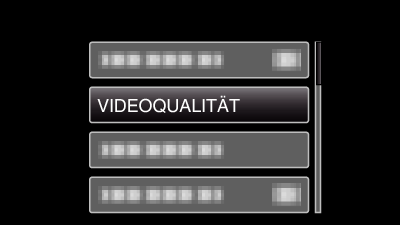Menüeinstellungen |
VIDEOQUALITÄT |
Zum Einstellen der Videoqualität.
GZ-HM30
| Einstellung | Details | |
|---|---|---|
|
LS |
1280 x 720 Pixel |
Aufnahme in hoher Auflösung mit hoher Qualität (16:9). |
|
LE |
1280 x 720 Pixel |
Lange Aufnahmen in hoher Auflösung mit hoher Qualität (16:9). |
|
SSW |
720 x 576 Pixel |
Aufnahmen in Standardauflösung (16:9). |
|
SEW |
720 x 576 Pixel |
Lange Aufnahmen in Standardauflösung (16:9). |
|
SS |
720 x 576 Pixel |
Aufnahmen in Standardbildqualität (4:3). |
|
SE |
720 x 576 Pixel |
Lange Aufnahmen in Standardbildqualität (4:3). |
GZ-HM430/GZ-HM435
| Einstellung | Details | |
|---|---|---|
|
UXP |
1920 x 1080 Pixel |
Aufnahme in hoher Auflösung mit hoher Qualität (16:9). Gilt nur für BDs. Zum Speichern auf DVDs, ist es notwendig, neu zu codieren die Videos auf XP-Modus unter Verwendung der mitgelieferten Software (16:9). |
|
XP |
1920 x 1080 Pixel |
Aufnahme in hoher Auflösung mit hoher Qualität (16:9). |
|
SP |
1920 x 1080 Pixel |
Aufnahme in hoher Auflösung mit hoher Qualität (16:9). |
|
EP |
1920 x 1080 Pixel |
Lange Aufnahmen in hoher Auflösung mit hoher Qualität (16:9). |
|
SSW |
720 x 576 Pixel |
Aufnahmen in Standardauflösung (16:9). |
|
SEW |
720 x 576 Pixel |
Lange Aufnahmen in Standardauflösung (16:9). |
HINWEIS
- Wählen Sie den „LS“-Modus zum Vermeiden von Bildrauschen, wenn Sie Szenen mit schnellen Motivbewegungen oder Szenen mit extremem Helligkeitswechsel aufnehmen. (GZ-HM30)
- Wählen Sie den „UXP“ oder „XP“-Modus zur Vermeidung von Bildrauschen, wenn Sie Szenen mit schnellen Motivbewegungen oder Szenen mit extremen Helligkeitswechseln aufnehmen. (GZ-HM430/GZ-HM435)
- Von der Bildschirmanzeige der verbleibenden Aufnahmezeit aus können Sie die Videoqualität ändern.
Nutzen Sie die Tasten UP/< und DOWN/>, um die Videoqualität auszuwählen, und drücken Sie OK.
Anzeige des Menüpunkts
HINWEIS
Drücken Sie die Tasten UP/< oder DOWN/>, um den Cursor auszuwählen bzw. ihn nach oben/links oder nach unten/rechts zu bewegen.


Drücken Sie MENU.


Wählen Sie „VIDEOQUALITÄT“ und drücken Sie OK.